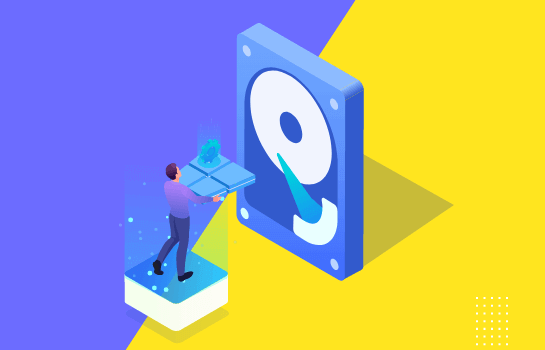qq录屏怎么录?电脑上究竟该如何录屏?
2022-12-01 10:02:03
编辑:KK
阅读:2066次
qq录屏怎么录?我在网上看到很多人说qq是可以录屏的,想问下大家怎么使用qq录屏?一直以来只知道qq具备截屏功能,关于它的录屏我还是第一次听说,有没有好心人告诉我qq录屏怎么录?我最近刚好需要找一款合适的录屏软件,求推荐!
对于qq的录屏,具体操作步骤如下:
第一步、在电脑上打开qq聊天窗口,然后将鼠标放到“截图”图标上。
第二步、打开上拉列表后点击“屏幕录制 ctrl+alt+s”。
第三步、打开红色选框以后,使用鼠标左键点击屏幕,然后通过拖动框选录屏区域。
第四步、录屏区域框选完毕后松开手指,然后点击“开始录制”。
第五步、系统经过3秒钟倒计时后开始录屏,视频录制完毕后点击“结束录制”。
第六步、视频录制完毕后点击“结束录制”,再保存。
不过因为qq录屏具有一定的局限性,用于一般情况的录屏还凑合,但是对于工作学习中的录屏,小编还是建议大家选择一款比较专业的录屏软件。接下来小编就给大家分享几款亲测好用的录屏软件,希望能够帮助到你。
软件1:易我录屏助手
易我录屏助手是一款很好用的电脑录屏软件,很多UP主或是游戏主播、网课老师都会选择,它有Windows版本和Mac版本,所以无论你是什么系统,都可以使用它。并且它的功能也很强大,可以录制整个屏幕、特定窗口、网络摄像头或仅录制声音,如果想录制电脑上的游戏,此软件也可以提供帮助,直接使用游戏模式进行录制,录制后还可以轻松编辑视频,例如添加水印和字幕,编辑完成后,可以直接将视频保存在电脑上。
下载安装以后,根据以下步骤进行录屏操作:
准备工具:易我录屏助手(EaseUS RecExperts)、台式电脑/笔记本电脑
步骤一:在易我科技官网上下载并安装易我录屏助手,打开安装好的易我录屏助手。

步骤二:选择录制类型,【全屏】、【区域】、【音频】或【摄像头】。

步骤三:根据录制要求选择声音类型,【系统声音】、【麦克风】、【系统声音和麦克风】或【不录声音】,点击【选项】,可以分别调节系统和麦克风的音量大小。

步骤四:点击【REC】开始录制。

以上就是如何使用易我录屏助手的操作流程,录屏的过程十分简单与高效,希望能够解决您的录制需求。
软件2:PotPlayer
PotPlayer可以自动而连续的截图、更换皮肤、载入全球电视直播源……但这些仅仅是PotPlayer功能列表中的一小部分,PotPlayer的强大、超出想象。其中,就有一个录屏功能。
PotPlayer的录屏功能比较小众,它不能录制电脑屏幕上的操作和行为,它只能录正在用PotPlayer播放的视频。也就是说,如果你觉得视频A里某个片段好、就能用PotPlayer精确地录制该视频片段;这样就省去了剪辑的麻烦。
软件3:Windows自带录屏
当我们升级为Win10之后,可以发现Win10系统具有录屏功能,按下快捷键Win+G,即可打开录屏软件Xbox Game Bar,在捕获中可以看到截图和录屏、音频、性能实时查看,在设置中可以设置游戏录制选择、设置视频质量和音频,按下摄像头或者Win+Alt+R即可开始录制。
按下Win + G,不能打开的话,在设置里面,找到游戏,将使用游戏栏录制游戏剪辑、屏幕截图和广播打开即可,我们可以看到支持游戏栏、截屏、直播、游戏模式的设置。进入之后,还可以进行相关快捷键设置,使用快捷键即可进行游戏录制、截屏等,这里说明一下不仅仅可以录制游戏,也可以进行其他的全屏或者区域录制,简直不要太方便,无需下载软件即可使用。
qq录屏怎么录?上文已经讲到了qq录屏的使用方法,不过在小编看来,如果你接下来的工作、学习中需要经常用到录屏功能,那么一款功能齐全的录屏软件才是你更好地选择。
温馨提示:本文由易我科技网站编辑部出品转载请注明出处,违者必究(部分内容来源于网络,经作者整理后发布,如有侵权,请立刻联系我们处理)
标签: